
- •Раздел 7. Создания информационных ресурсов с помощью систем управления контентом
- •Joomla vs Сайт с нуля
- •Домен, хостинг: основные понятия
- •Joomla – основные понятия и определения
- •Установка и запуск Open Server
- •Непосредственная установка Установка Jooml _3.3.3-Stable-Full_Package
- •Настройка сайта на Joomla
- •Системные настройки Joomla
- •Серверные настройки Joomla
- •Структура сайта на Joomla
- •Создание разделов в Joomla
- •Создание категорий в Joomla
- •Добавление статей в Joomla
- •Группы пользователей в Joomla
- •Создание меню в Joomla
- •Создание пунктов меню в Joomla
- •Тип меню: список материалов в архиве
- •Тип меню: стандартный шаблон материала
- •Тип меню: шаблон отправки материала
- •Тип меню: шаблон блога категории
- •Тип меню: шаблон списка категории
- •Тип меню: шаблон блога материалов на главной
- •Тип меню: шаблон блога раздела
- •Тип меню: внешняя ссылка
- •Тип меню: стандартный шаблон раздела
- •Тип меню: разделитель
- •Тип меню: псевдоним
- •Глобальные параметры в Joomla
- •Модуль Joomla
- •Плагин Joomla
- •Установка расширений в Joomla
- •Самая популярная ошибка при установке расширений Joomla
- •Литература
Настройка сайта на Joomla

Первым делом заходим в Admin-панель и переходим в пункт "Общие настройки":
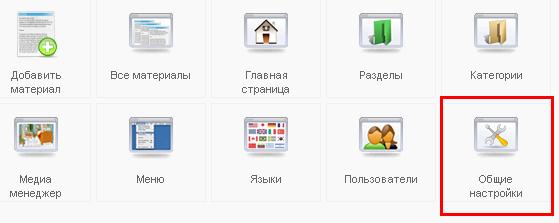
Первый блок - это "установки сайта":
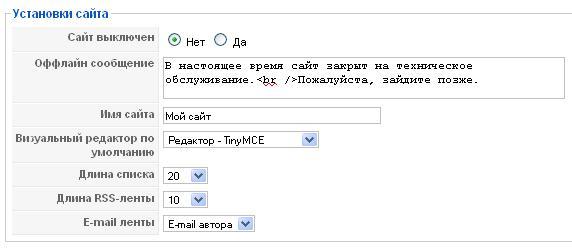
Опция "Сайт выключен" означает, работает сайт или нет.
"Оффлайн сообщение" содержит сообщение, которое будет показано посетителям сайта, если опция "Сайт выключен" включена.
"Имя сайта" - тут без комментариев.
"Визуальный редактор по умолчанию". Тут можно выбрать, каким редактором Вы будете пользоваться при редактировании материалов сайта.
"Длина списка" - количество выводимых данных на одной странице.
"Длина RSS-ленты" - количество материалов в RSS-ленте.
"E-mail ленты" - не имеющая принципильного значения опция, в которой Вы выбираете E-mail Вашей RSS-ленты.
Следующий блок - это "Настройка Метаданных":
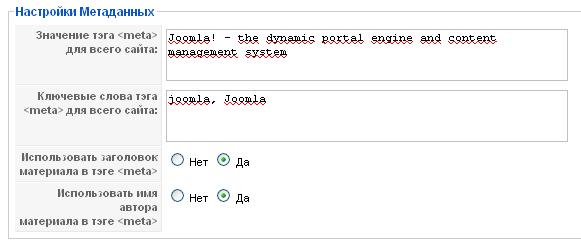
"Значение тега <meta> для всего сайта" - это мета-тег description для всего сайта в целом.
"Ключевые слова тега <meta> для всего сайта" - это мета-тег keywords для всего сайта в целом.
"Использовать заголовок материала в теге <meta>" - это использование или нет мета-тега "title". Советую поставить его.
"Использование имя автора материала в теге <meta>" - опция, которая включает в код отображения материала мета-тег "author".
И последний блок во вкладке "Сайт" - это "Установки Search Engine Optimization".
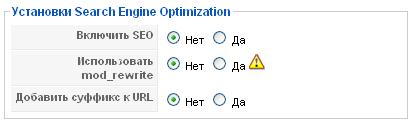
"Включить SEO" - включает отображение URL в виде SEF, то есть вместо URL "index.php?option=com_content&view=article&id=5&Itemid=2" будет что-то наподобии этого "myarticle".
"Использовать mod_rewrite" - важная опция, которая позволяет включитьперенаправление URL, отвечающих определённым условиям. Перед её включением переименуйте файл "htaccess.txt" в ".htaccess". Безусловно, это может быть использовано только на сервере "Apache", так как модуль "mod_rewrite" существует только на нём.
"Добавить суффикс к URL" - позволяет добавить к SEF-URL суффикс, то есть вместо "myarticle" будет "myarticle.html". Эту опцию советую так же включить.
Это все опции "Общих настроек сайта на Joomla", а в следующей статье мы перейдём к другой группе настроек сайта на Joomla - "Настройки системы", поэтому подпишитесь на обновления, чтобы не пропустить эту статью.
Системные настройки Joomla
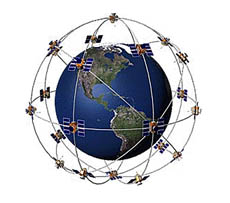
В этой статье мы рассмотрим все системные настройки Joomla. Многие из этих настроек особой важности не имеют, а некоторые могут существенно поменять работу сайта, поэтому с ними надо обязательно ознакомиться, чем в этой статье мы и займёмся.
Как обычно, заходим в Admin-панель, переходим в пункт "Общие настройки" и попадаем в настройки. Чтобы добраться до системных настроек, перейдите во вкладку "Система":
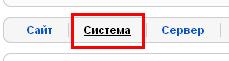
Первый блок, который мы рассмотрим - это "Системные установки":
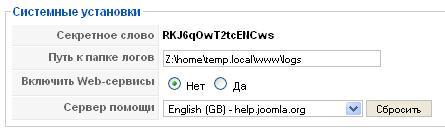
Теперь по порядку рассмотрим их:
Секретное слово. Это уникальная последовательность символов, которая используется для обеспечения безопасности.
Путь к папке логов. Здесь необходимо указать путь к папке логов. Будьте внимательны, так как здесь надо указать именно физический адрес (а не http://). Особенно внимательно данный путь необходимо прописать, когда будете отправлять сайт на удалённый сервер.
Включить Web-сервисы. Эта опция редко бывает нужна. Единственный смысл её включать, когда этого требует какое-то расширение, в противном случае, опцию лучше выключить.
Сервер помощи. Можете оставить значение по умолчанию, хотя большого значения эта настройка не имеет.
Следующий блок настроек - это "Настройки пользователя":
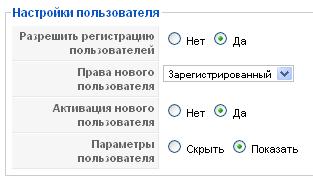
Разрешить регистрацию пользователей. Если включено "Да", то на Вашем сайте могут регистрироваться новые пользователи, если нет, то не могут.
Права нового пользователя. О правах мы поговорим в одной из следующих статей, а пока что можете оставить без изменений.
Активация нового пользователя. Если Вы хотите, чтобы новые пользователи активировали свой аккаунт по E-mail, то включайте эту опцию. Советую её включить, так как это уменьшит количество спамеров.
Параметры пользователя. Если будете показывать, то пользователь сможет сменить следующие настройки: язык сайта, сервер помощи и визуальный редактор.
Следующий большой блок - это "Установки Медиа менеджера":
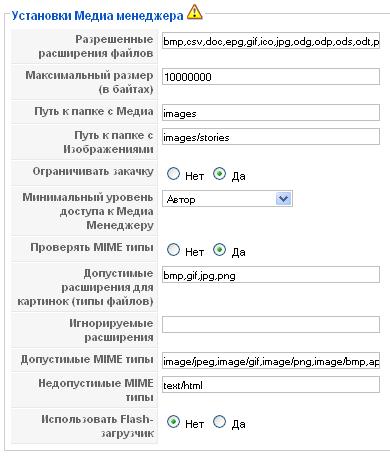
Разрешённые расширения файлов. Тут надо через запятую указать все расширения файлов, которые можно загружать на сайт. В большинстве случаев, можно оставить всё по умолчанию.
Максимальный размер в байтах. Тут надо указать максимальный размер загружаемого файла в байтах. Если установите "0", то ограничений на размер не будет.
Путь к папке с "Media". Вы можете поменять этот путь (хотя это требуется крайне редко), только не удаляйте старую папку "Media", иначе могут возникнуть проблемы с установкой расширений.
Путь к паке с изображениями. Опять же можете поменять, но особой необходимости в этом быть не должно.
Ограничивать закачку. Если включить данную опцию, то при отключённой опции "Проверять MIME типы", закачивать файлы смогут только "Управляющие" и выше.
Минимальный уровень доступа к Медиа Менеджеру. Тут надо выбрать тот тип пользователя, который может использовать Медиа Менеджер. Обратите внимание, что если опция "Проверять MIME типы" выключена, то закачивать файлы смогут только "Управляющие" и выше.
Проверять MIME типы. Желательно включить, так как это позволяет определять правильность загружаемых файлов.
Допустимые расширения для картинок (типы файлов). Тут через запятую указывайте расширения для картинок, которые могут быть загружены.
Игнорируемые расширения. Тут надо указать те типы файлов, которые не нужно проверять на правильность. Это используется при ограниченной загрузке. В большинстве случаев, данное поле надо оставить пустым.
Допустимые MIME типы. Тут необходимо указать допустимые MIME типы для загрузки. Опять же, значение по умолчанию вполне подходит.
Недопустимые MIME типы. В этой настройке можно указать те MIME типы, которые не допустимы для загрузки на сайт.
Использовать Flash-загрузчик. Эту опцию оставляю на Ваше усмотрение, так как особого значения она не имеет. Личто я всегда ставлю "Нет". Так будет не особо красиво, но зато гораздо надёжнее, удобнее и быстрее.
Ещё один блок настроек - это "Режим отладки":
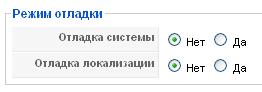
Отладка системы. Если эта опция будет включена, то будут выводиться абсолютно все ошибки и замечания при работе сайта. Разумеется, данную опцию надо отключить, когда Ваш сайт посещают люди.
Отладка локализации. Данная опция будет показывать "*языковая_константа*", если она имеет локализацию (то есть перевод). Если же будет показано "?языковая_константа?", то это означает, что она не прописана в файле локализации. Используется крайне редко, поэтому можете всегда держать эту опцию отключённой.
Предпоследний блок системных настроек Joomla - "Установки кеша":
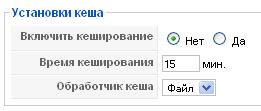
Включить кеширование. Данная опция включает кеширование. Кеширование позволяет ускорить работу сайта, но при этом если произошли какие-то изменения, то пользователи их не увидят определённое время ("Время кеширования").
Время кеширования. Время жизни кеша. Через заданное время текущий кеш пользователя стирается и создаётся новый.
Обработчик кеша. Скорее всего, выбора у Вас не будет. А даже если и будет, то в 99-ти%случаев надо выбрать "Файл".
И, наконец, последний блок - это "Установки сессий":
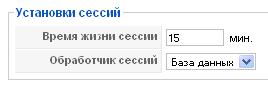
Время жизни сессий. Это время, в течение которого пользователь может находиться в бездействии и при этом быть авторизованным. Таким образом, в этой опции можно задать то время бездействия пользователя, через которое он автоматически выходит из системы, и ему придётся авторизовываться заново. Используется для безопасности. Чтобы злоумышленник не смог воспользоваться привилегиями пользователя, если он забудет нажать кнопку "Выход".
Обработчик сессий. Тут можно задать, где хранить сессии. Это на Ваше усмотрение, так как серьёзного значения данная опция не имеет. Лично я рекомендую поставить "База данных".
Вот мы и рассмотрели все системные настройки Joomla, а в следующей статье мы рассмотрим последний раздел настроек - это серверные настройки Joomla.
